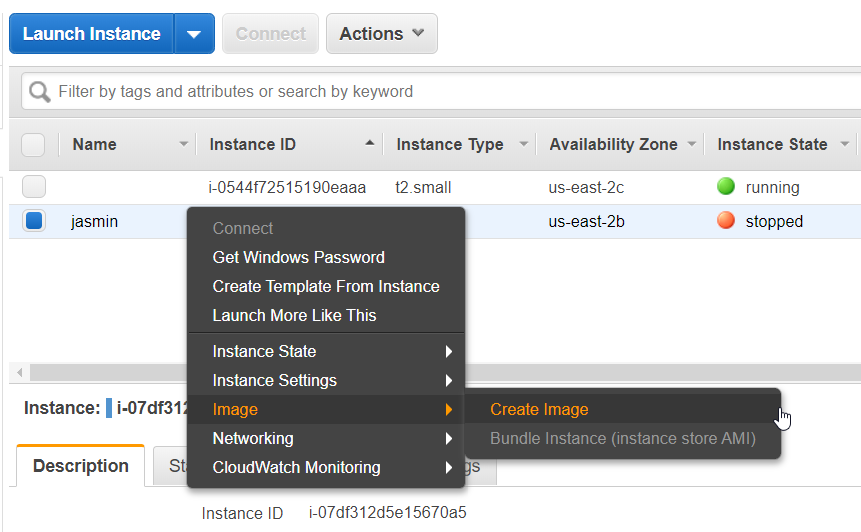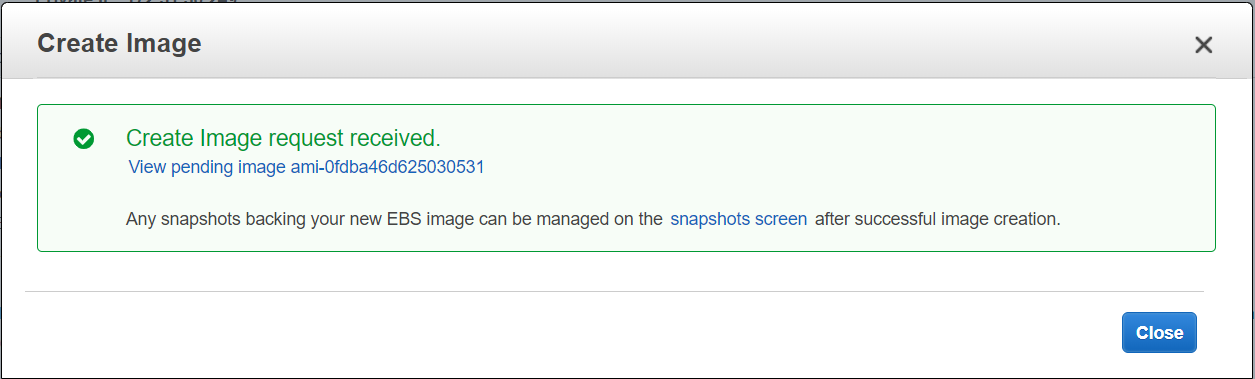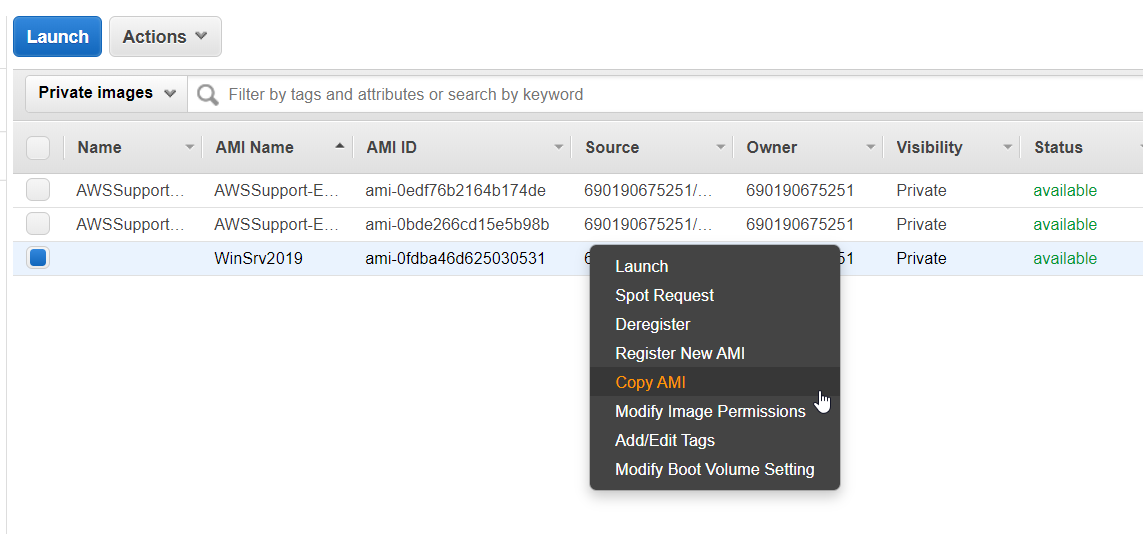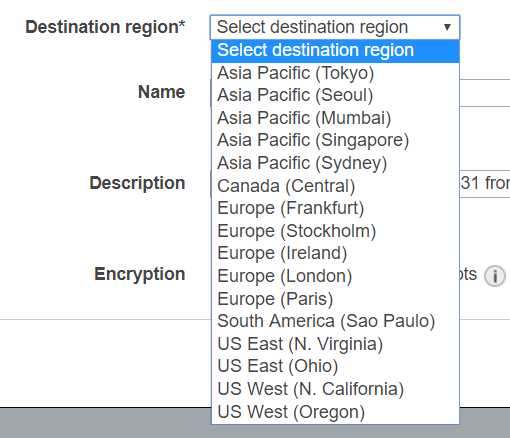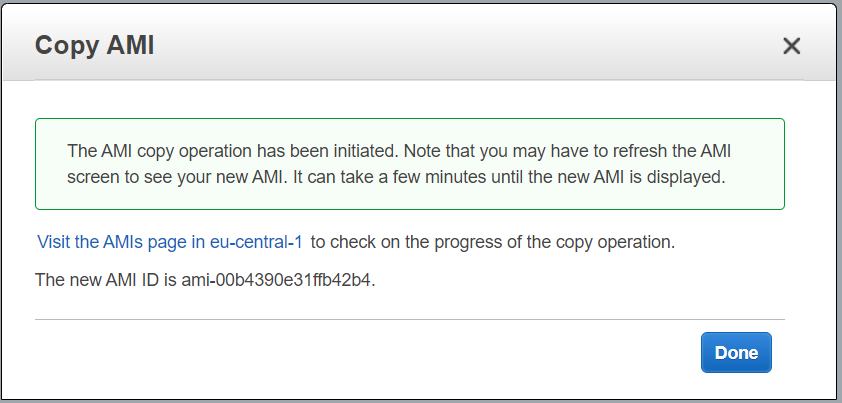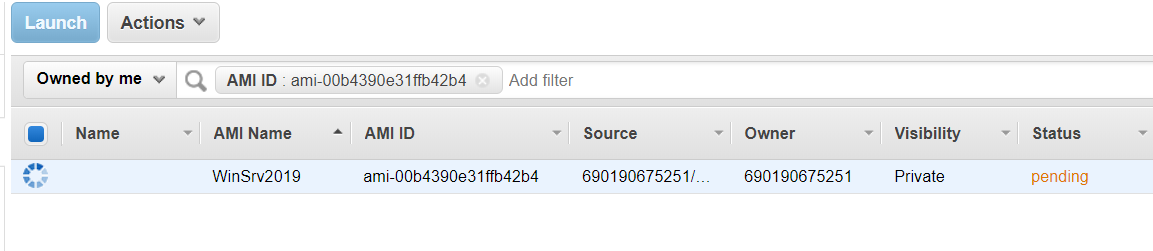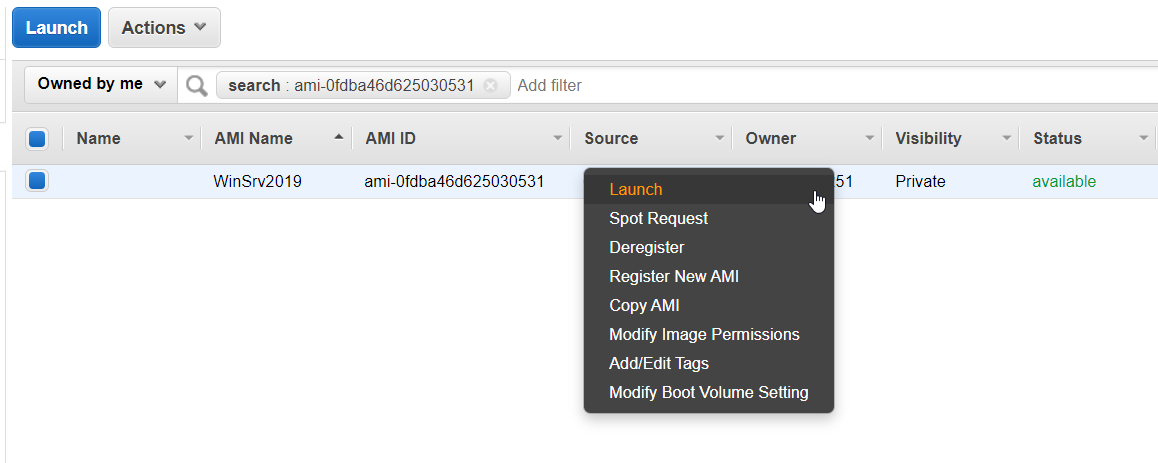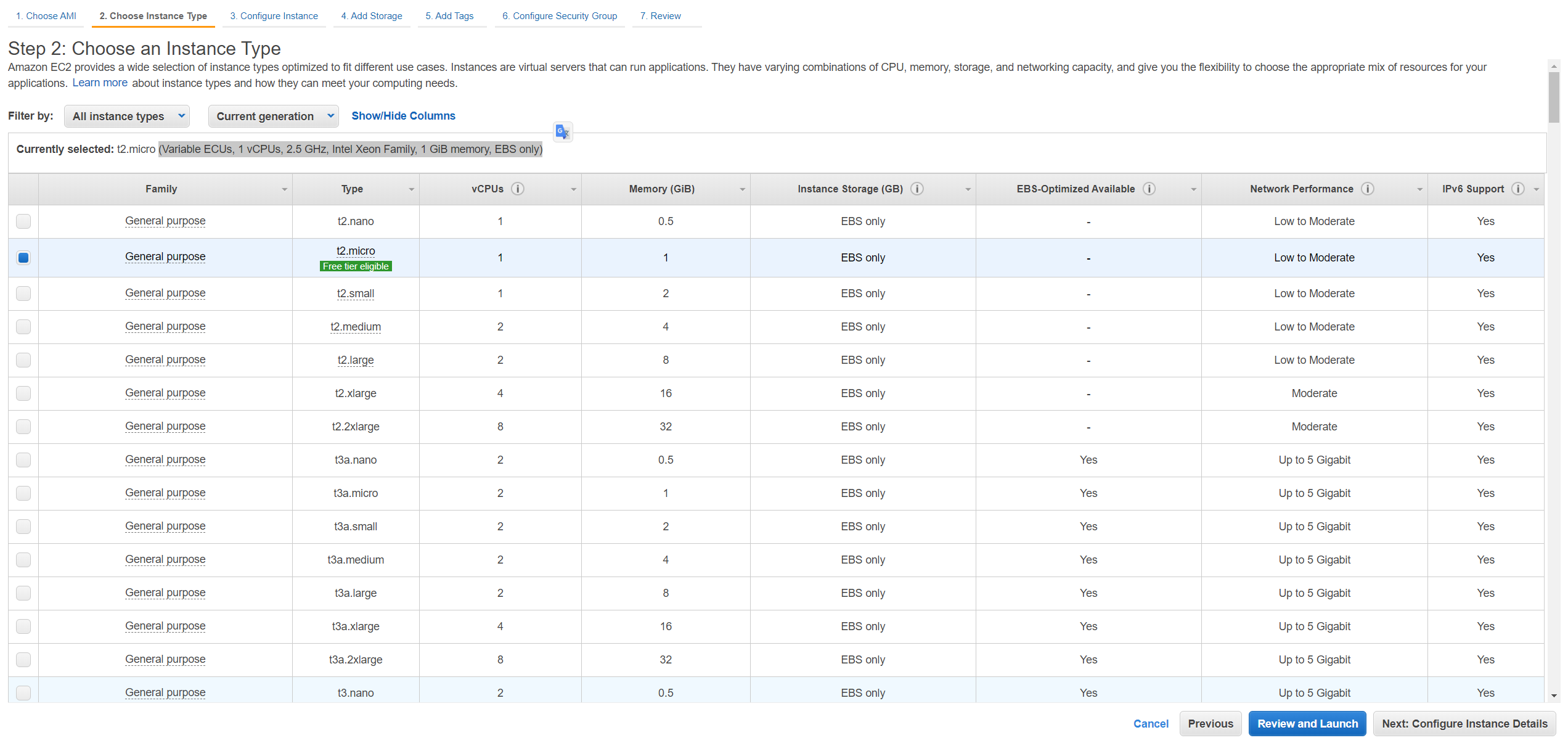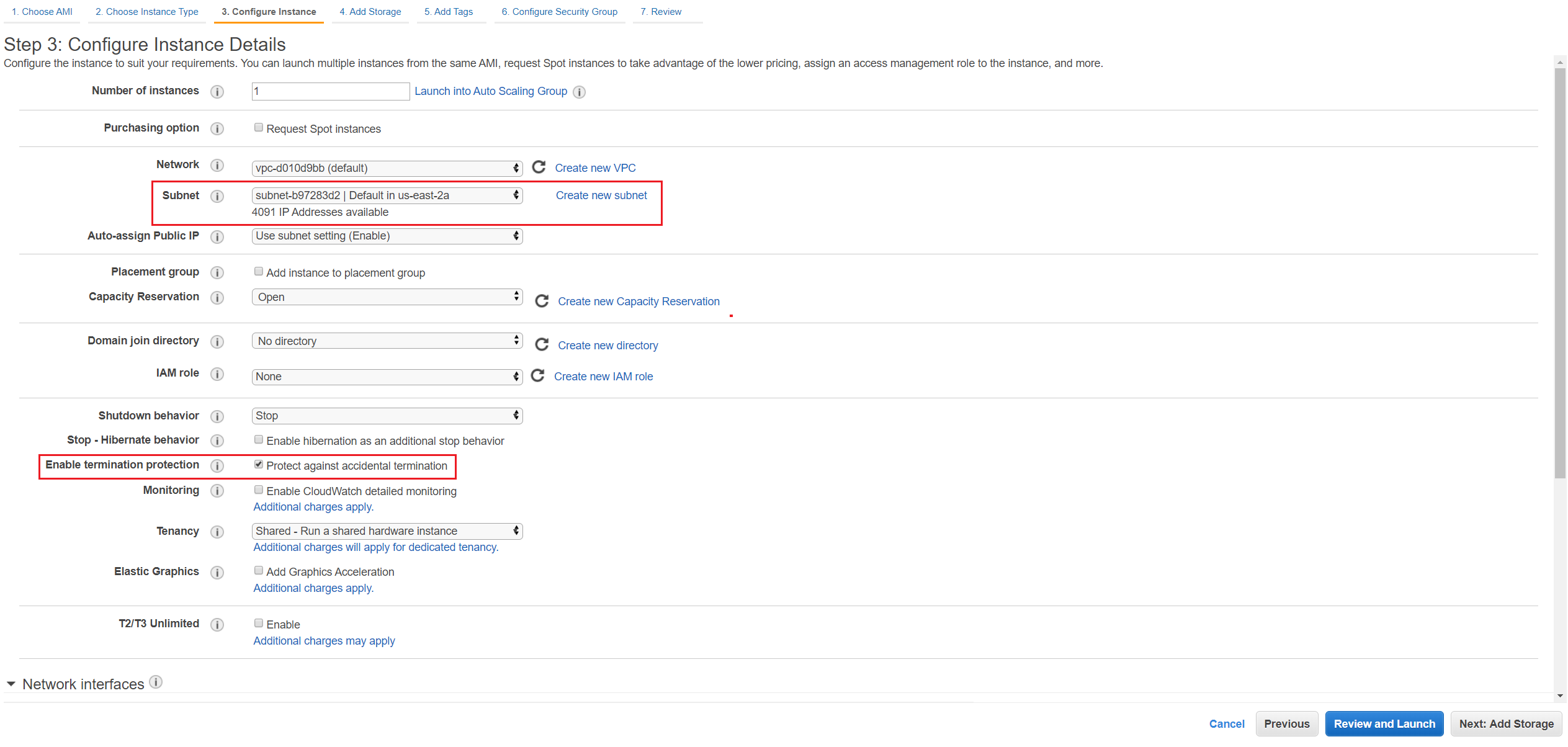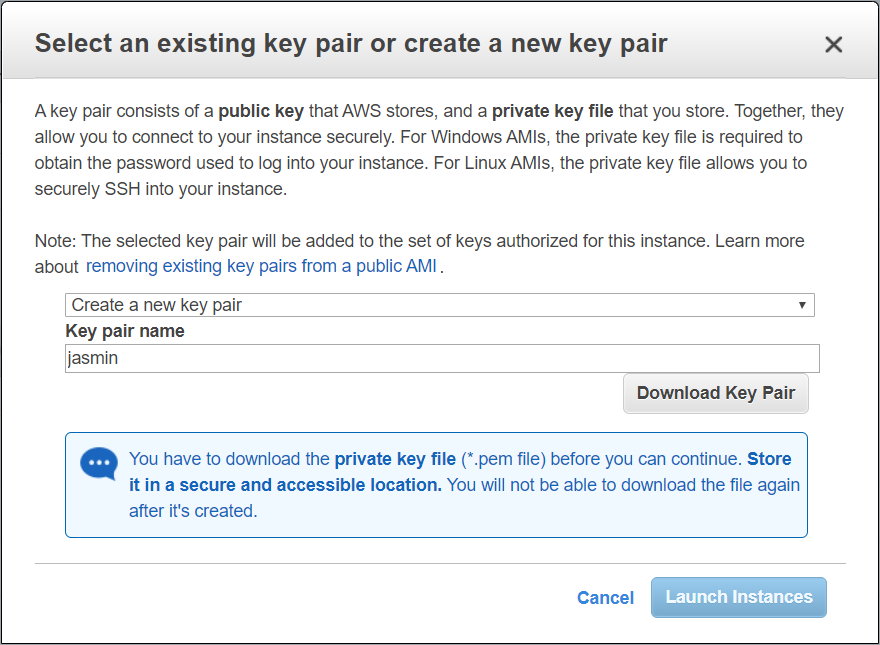AWS IaaS యొక్క వశ్యత మరియు విశ్వసనీయత మా వ్యక్తిగత లేదా వ్యాపార అవసరాలను అనుసరించడానికి మాకు సహాయపడుతుంది. మీరు USA లో ఉన్నట్లయితే, కానీ మీరు మీ వ్యాపారాన్ని ఐరోపాలో నడుపుతున్నట్లయితే, వ్యాపార వనరులను యాక్సెస్ చేసేటప్పుడు మీ వినియోగదారులకు ఎటువంటి జాప్యం సమస్యలు లేకుండా ఉత్తమమైన సేవలను అందించడం మీ ప్రాథమిక లక్ష్యం. అమెజాన్ EC2 ఉదాహరణను హోస్ట్ చేయడానికి ఉపయోగించే 15 కంటే ఎక్కువ ప్రాంతాలను అమెజాన్ కలిగి ఉంది.
ఒక ప్రాంతంలో లేదా ఒక లభ్యతలో హోస్ట్ చేయబడిన అమెజాన్ EC2 ఉదాహరణను మరొక ప్రాంతానికి లేదా మరొక లభ్యత జోన్కు సులభంగా తరలించవచ్చు. అమెజాన్ ఇసి 2 ఉదాహరణను తరలించడం గురించి మేము ఇప్పటికే మాట్లాడాము మరొక లభ్యత జోన్ అదే ప్రాంతంలో.

అమెజాన్ ఇసి 2
అమెజాన్ ఇసి 2 ఉదాహరణను వేరే ప్రాంతానికి తరలించే విధానాన్ని వివరించడానికి, మేము వాస్తవిక దృష్టాంతాన్ని సృష్టిస్తాము. యుఎస్ ఈస్ట్ (ఒహియో) లోని అమెజాన్ ఇసి 2 ఉదాహరణలో మేము వెబ్షాప్ అనువర్తనాన్ని హోస్ట్ చేస్తున్నామని imagine హించుకుందాం. మా కస్టమర్లందరూ DACH (జర్మనీ, ఆస్ట్రియా మరియు స్విట్జర్లాండ్) లో ఉన్నారు మరియు వెబ్షాప్ను యాక్సెస్ చేసేటప్పుడు వారు అధిక జాప్యాన్ని ఎదుర్కొంటున్నారు. ఈ ప్రతికూల అనుభవం కస్టమర్ సంతృప్తిపై స్వయంచాలకంగా ప్రతిబింబిస్తుంది. ఈ సవాలును పరిష్కరించడానికి, మేము అమెజాన్ EC2 ఉదాహరణను EU ఈస్ట్ (ఒహియో) నుండి యూరప్ (ఫ్రాంక్ఫర్ట్) కి తరలిస్తాము.
- లాగిన్ అవ్వండి AWS మేనేజ్మెంట్ కన్సోల్
- నొక్కండి సేవలు ఆపై క్లిక్ చేయండి EC2
- నొక్కండి నడుస్తున్న సందర్భాలు
- కుడి క్లిక్ చేయండి ఉదాహరణకు, ఆపై క్లిక్ చేయండి ఉదాహరణ స్థితి ఆపై ఆపు
- కుడి క్లిక్ చేయండి ఉదాహరణకు, ఆపై క్లిక్ చేయండి చిత్రం ఆపై చిత్రాన్ని సృష్టించండి
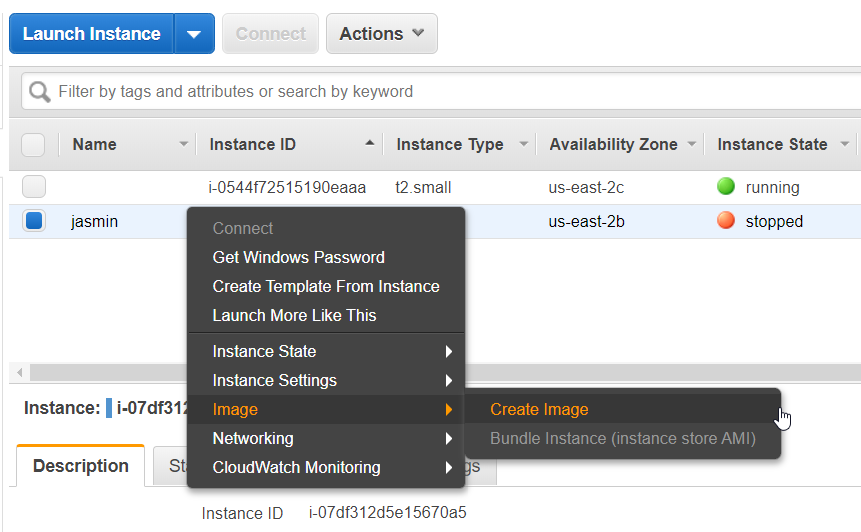
- కింద చిత్రాన్ని సృష్టించండి కింది సెట్టింగులను నింపి ఆపై క్లిక్ చేయండి చిత్రాన్ని సృష్టించండి .
- చిత్ర పేరు - చిత్రం పేరును టైప్ చేయండి
- చిత్ర వివరణ - చిత్రం యొక్క విషయాలు మరియు ప్రయోజనం యొక్క వివరణను టైప్ చేయండి.
- రీబూట్ లేదు - ప్రారంభించినప్పుడు, అమెజాన్ EC2 చేయదు మూసివేయండి చిత్రాన్ని సృష్టించే ముందు ఉదాహరణ. ఈ ఎంపికను ఉపయోగించినప్పుడు, సృష్టించిన చిత్రంపై ఫైల్ సిస్టమ్ సమగ్రతకు హామీ ఇవ్వబడదు. మా విషయంలో ఇది నిలిపివేయబడింది.
- ఉదాహరణలు వాల్యూమ్లు - వాల్యూమ్ పరిమాణం మరియు వాల్యూమ్ రకాన్ని నిర్వచించండి. ఒకవేళ మీరు అదనపు వాల్యూమ్ క్లిక్ చేయాలనుకుంటే క్రొత్త వాల్యూమ్ను జోడించండి . మేము డిఫాల్ట్ సెట్టింగులను ఉంచుతాము.

- నొక్కండి పెండింగ్లో ఉన్న చిత్రాన్ని చూడండి ami-xxxxxxxxx కింద చిత్ర అభ్యర్థనను సృష్టించండి .
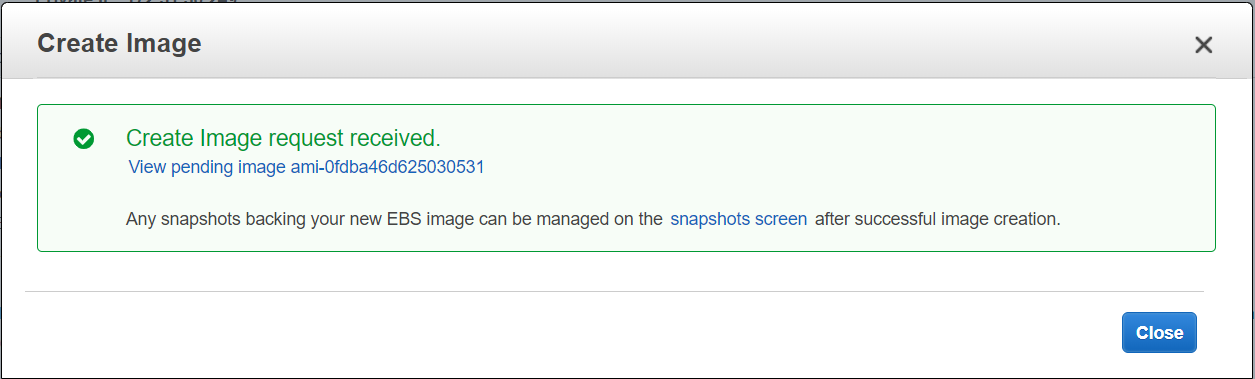
- AMI చిత్రం విజయవంతంగా సృష్టించబడింది స్థితి: అందుబాటులో ఉంది .
- కుడి క్లిక్ చేయండి AMI చిత్రంపై ఆపై క్లిక్ చేయండి AMI ని కాపీ చేయండి
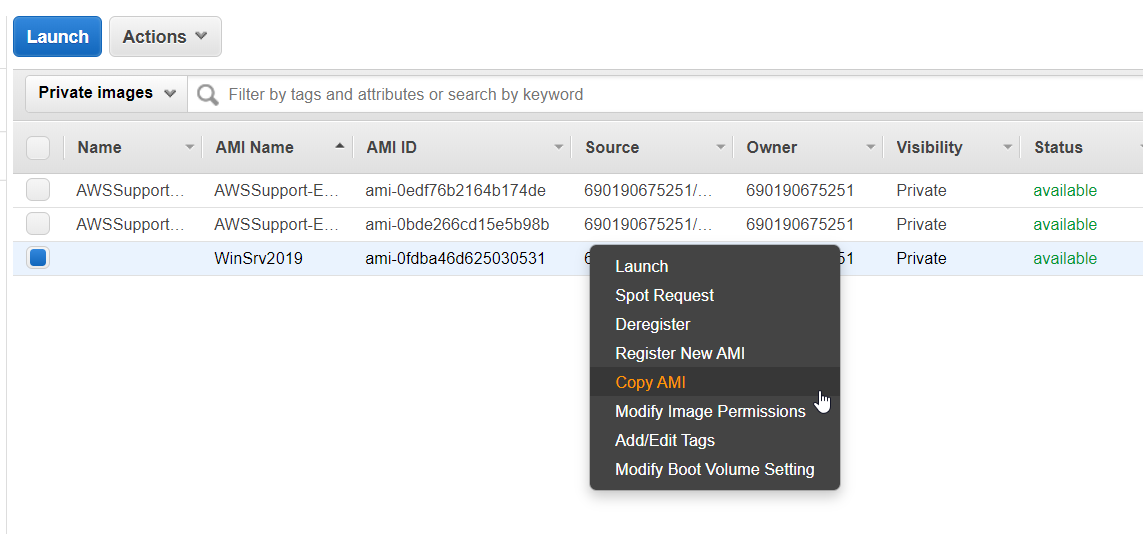
- AMI ‘ami-0fdba46d625030531’ కొత్త AMI కి కాపీ చేయబడుతుంది. దిగువ కొత్త AMI సెట్టింగులను సెట్ చేయండి:
- గమ్యం ప్రాంతం - గమ్యం ప్రాంతాన్ని ఎంచుకోండి. ప్రస్తుతం 16 AWS ప్రాంతాలు ఉన్నాయి. మేము అమెజాన్ ఇసి 2 ఉదాహరణను యుఎస్ ఈస్ట్ (ఒహియో) నుండి యూరప్ (ఫ్రాంక్ఫర్ట్) కి తరలిస్తాము.
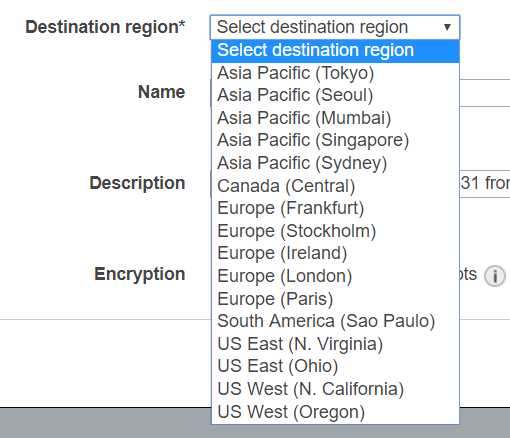
- పేరు - అమెజాన్ EC2 ఉదాహరణ పేరును నిర్వచించండి
- వివరణ - AMI యొక్క వివరణను టైప్ చేయండి
- గుప్తీకరణ - గుప్తీకరించండి లక్ష్యం EBS స్నాప్షాట్. మేము దీన్ని చేయము.
మీరు AMI సెట్టింగ్ను కాన్ఫిగర్ చేసిన తర్వాత, క్లిక్ చేయండి AMI ని కాపీ చేయండి .

- AMI కాపీ ఆపరేషన్ ప్రారంభించబడింది. మీ క్రొత్త AMI ని చూడటానికి మీరు AMI స్క్రీన్ను రిఫ్రెష్ చేయాల్సి ఉంటుందని గమనించండి. క్రొత్త AMI ప్రదర్శించబడే వరకు కొన్ని నిమిషాలు పట్టవచ్చు. కాపీ ఆపరేషన్ యొక్క పురోగతిని తనిఖీ చేయడానికి యూ-సెంట్రల్ -1 లోని విజిట్ AMI పేజీని క్లిక్ చేయండి.
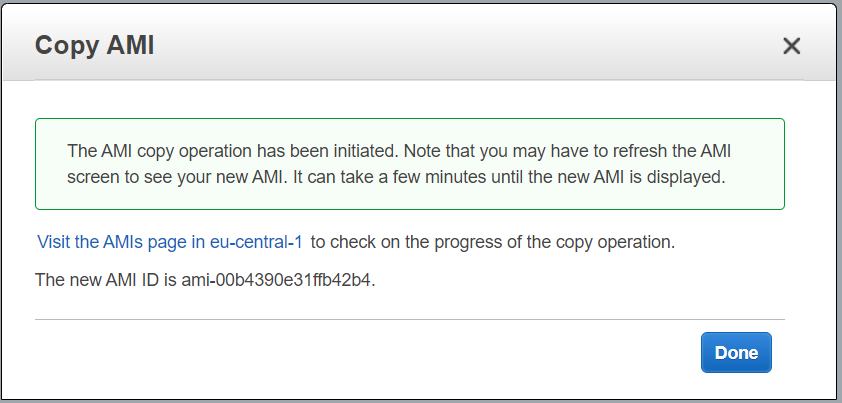
- స్థితి క్రింద చూపబడింది స్థితి: పెండింగ్లో ఉంది .
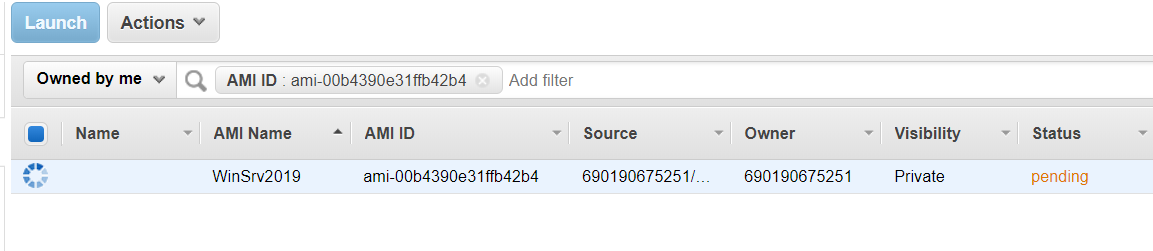
కొన్ని నిమిషాల తరువాత, మా AMI చిత్రం అందుబాటులో ఉంది.

- AMI చిత్రంపై కుడి-క్లిక్ చేసి, ఆపై క్లిక్ చేయండి ప్రారంభించండి
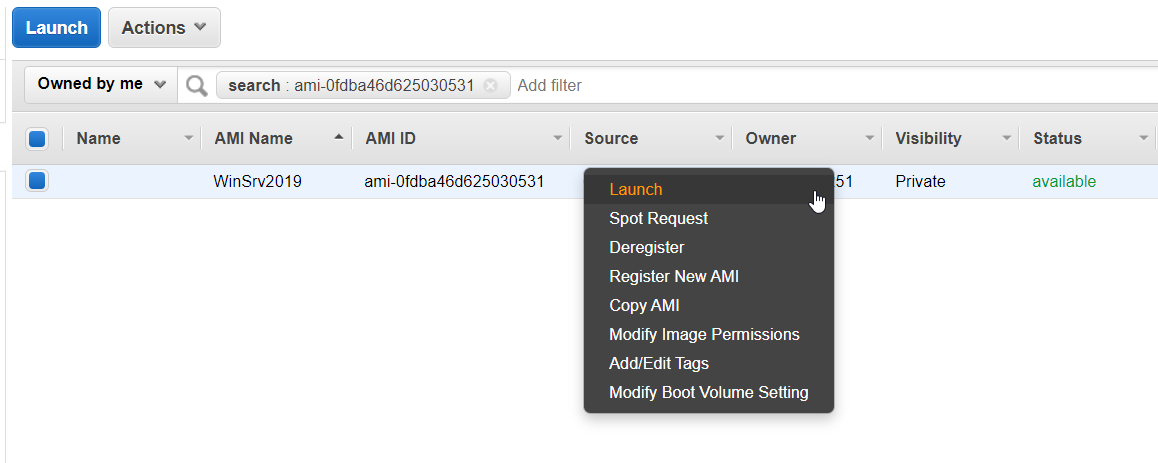
- ఒక ఉదాహరణ రకాన్ని ఎంచుకుని, ఆపై క్లిక్ చేయండి తర్వాత: ఉదాహరణ వివరాలను కాన్ఫిగర్ చేయండి . మా విషయంలో, మేము t2.micro ని ఎంచుకుంటాము (వేరియబుల్ ECU లు, 1 vCPU లు, 2.5 GHz, ఇంటెల్ జియాన్ ఫ్యామిలీ, 1 GiB మెమరీ, EBS మాత్రమే)
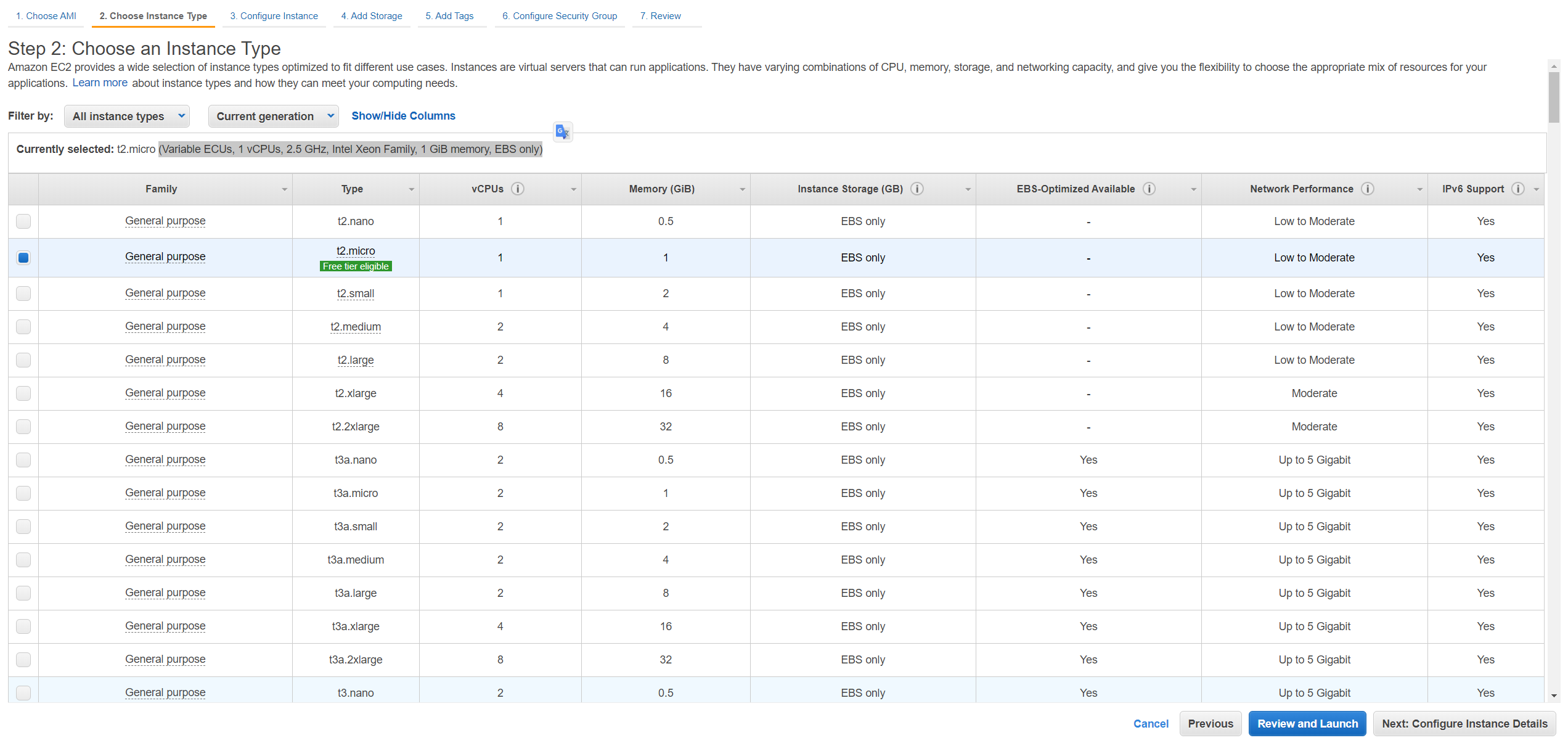
- మీ అవసరాలను బట్టి ఉదాహరణ వివరాలను కాన్ఫిగర్ చేయండి. సబ్నెట్ కింద, దయచేసి యూరప్లో సరైన సబ్నెట్ మరియు లభ్యత జోన్ను ఎంచుకోండి (ఫ్రాంక్ఫర్ట్). అలాగే, ముగింపు రక్షణను ప్రారంభించమని మేము సిఫార్సు చేస్తున్నాము, ఇది ప్రమాదవశాత్తు ఆపివేయబడకుండా ఉదంతాలను రక్షిస్తుంది. మీరు ఆ క్లిక్ చేసిన తర్వాత సమీక్షించి ప్రారంభించండి .
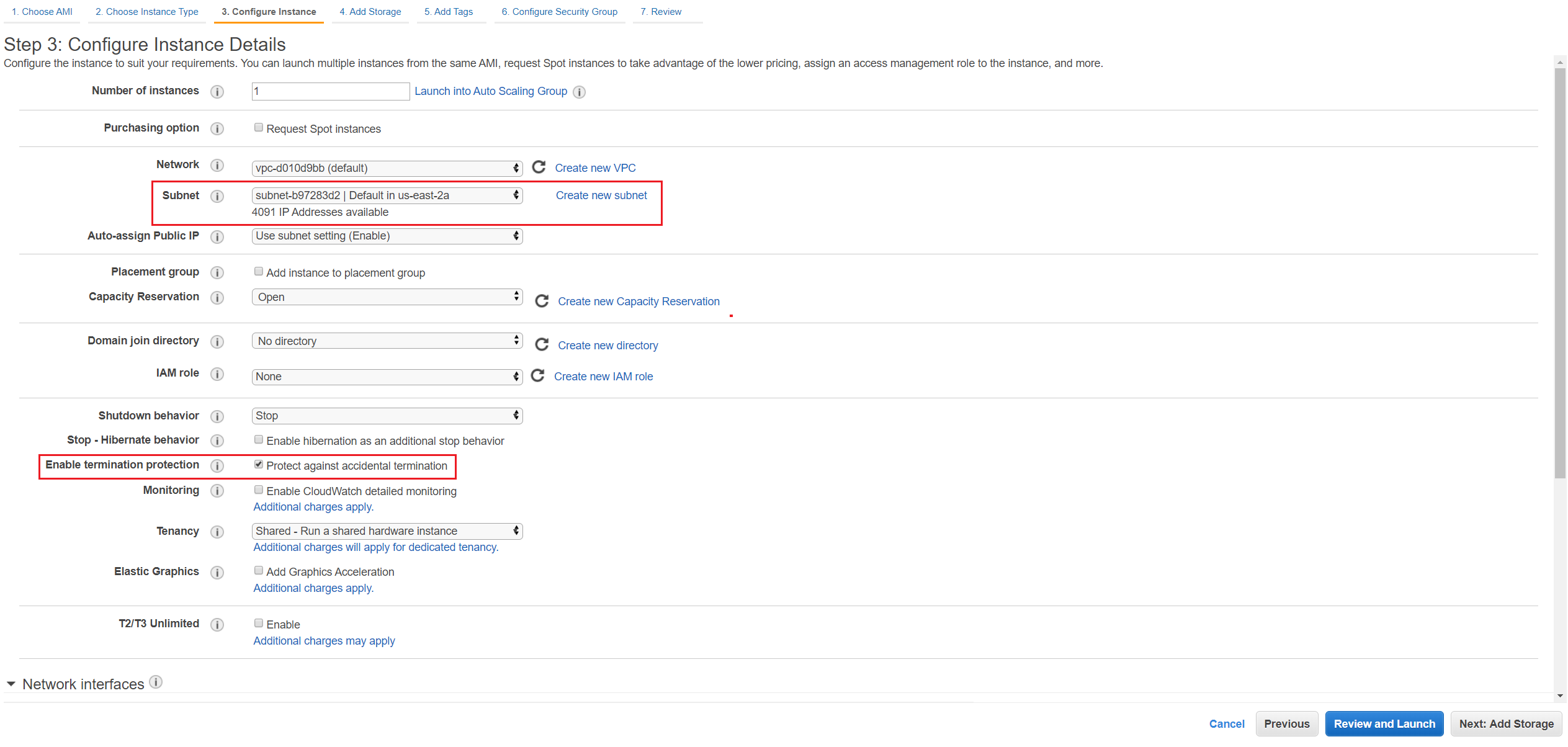
- ఉదాహరణ సెట్టింగులను సమీక్షించి, ఆపై క్లిక్ చేయండి ప్రారంభించండి .
- ఇప్పటికే ఉన్న కీ జతను ఎంచుకోండి లేదా క్రొత్త కీ జతను సృష్టించండి. కీ జతలో AWS నిల్వ చేసే పబ్లిక్ కీ మరియు మీరు నిల్వ చేసే ప్రైవేట్ కీ ఫైల్ ఉంటాయి. కలిసి, వారు మీ ఉదాహరణకి సురక్షితంగా కనెక్ట్ అవ్వడానికి మిమ్మల్ని అనుమతిస్తారు. మీరు క్రొత్త కీ జతను సృష్టించుపై క్లిక్ చేస్తే, మీరు జత పేరును నిర్వచించాలి కీ పెయిర్ను డౌన్లోడ్ చేయండి ఇది విండోస్ పాస్వర్డ్ను డీక్రిప్ట్ చేయడానికి ఉపయోగించబడుతుంది. మీరు కొనసాగడానికి ముందు ప్రైవేట్ కీ ఫైల్ (* .పెమ్ ఫైల్) ను డౌన్లోడ్ చేసుకోవాలి. మా విషయంలో, మేము క్రొత్త కీ జతను సృష్టిస్తాము.
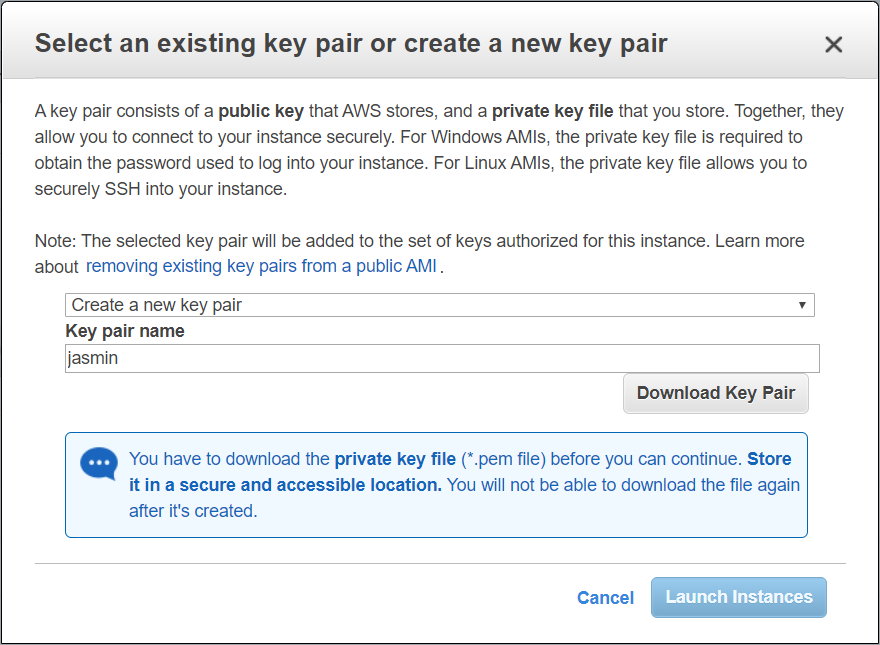
- క్లిక్ చేయండి సందర్భాలను ప్రారంభించండి.
- మీ ఉదంతాలు ఇప్పుడు ప్రారంభించబడుతున్నాయి. నొక్కండి లాంచ్లను వీక్షించండి .
- మీ ఉదాహరణ విజయవంతంగా ప్రారంభించబడే వరకు కొన్ని నిమిషాలు వేచి ఉండండి.
- మీ అమెజాన్ EC2 ఉదాహరణతో కనెక్ట్ అవ్వండి మరియు ప్రతిదీ సరిగ్గా పనిచేస్తుందో లేదో ధృవీకరించండి.